Dieser Artikel beschreibt, wie Sie eine Certificate Signing Request (CSR) generieren und ein SSL-Zertifikat in Plesk installieren.
Plesk ist nicht mehr in neuen A2-Hosting-Plänen enthalten, aber es ist weiterhin für ältere verwaltete WordPress-Konten verfügbar. Sie können Plesk manuell auf nicht verwalteten VPS- und dedizierten Servern installieren.
Generieren einer Certificate Signing Request (CSR)
Um ein Video anzusehen, das das folgende Verfahren demonstriert, klicken Sie bitte unten:
Führen Sie die folgenden Schritte aus, um eine Zertifikatsignierungsanforderung für Ihre Site zu generieren:
- Melden Sie sich bei Plesk an. Wenn Sie nicht wissen, wie Sie sich bei Ihrem Plesk-Konto anmelden, lesen Sie bitte diesen Artikel.
- Klicken Sie in der linken Seitenleiste auf Websites &Domains:

- Klicken Sie auf SSL/TLS-Zertifikate:
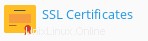
-
Klicken Sie auf SSL/TLS-Zertifikat hinzufügen:
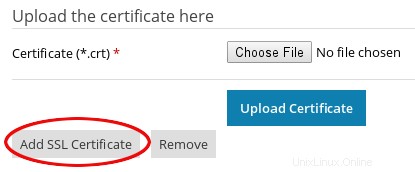
-
Füllen Sie auf der Seite „SSL/TLS-Zertifikat hinzufügen“ die Felder im Anforderungsformular aus und klicken Sie dann auf „Anfordern“.
Die meisten Felder im Anfrageformular sind selbsterklärend, einige Felder erfordern jedoch besondere Aufmerksamkeit:
- Zertifikatsname: So wird das Zertifikat in Plesk angezeigt. Zur späteren einfachen Identifizierung sollten Sie den Domainnamen verwenden.
- Domänenname: Wenn Sie möchten, dass Ihr SSL-Zertifikat die Domain mit und ohne www schützt Präfix müssen Sie www eingeben , zum Beispiel www.example.com .
- Ein Zertifikat für www.example.com schützt sowohl example.com und www.example.com .
- Ein Zertifikat für example.com schützt nur example.com .
- E-Mail: Plesk sendet die CSR an diese E-Mail-Adresse.
-
Die Seite SSL-Zertifikate für die Domäne wird angezeigt. Klicken Sie auf den Zertifikatsnamen:
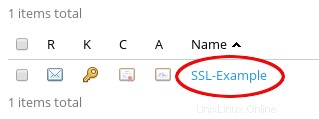
-
Scrollen Sie nach unten zum CSR-Abschnitt und kopieren Sie dann den gesamten Text, einschließlich BEGIN CERTIFICATE REQUEST und ZERTIFIKATSANFRAGE BEENDEN Überschriften:
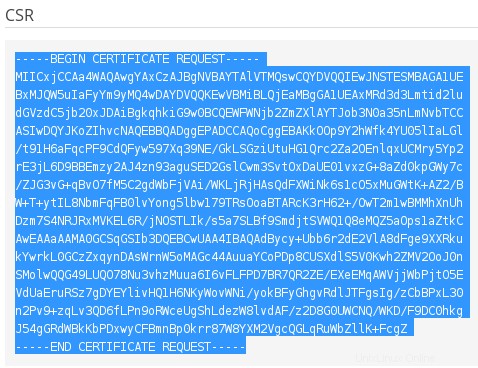
SSL-Zertifikat bestellen
Nachdem Sie einen CSR erstellt haben, können Sie das SSL-Zertifikat bestellen. Das folgende Verfahren zeigt, wie Sie ein SSL-Zertifikat über das A2 Hosting-Kundenportal bestellen und die CSR an die Zeichnungsstelle übermitteln. Sie können den CSR jedoch verwenden, um ein SSL-Zertifikat von einem anderen Anbieter zu erwerben, wenn Sie möchten.
Gehen Sie folgendermaßen vor, um ein SSL-Zertifikat über das Kundenportal von A2 Hosting zu bestellen:
- Melden Sie sich beim Kundenportal an. Wenn Sie nicht wissen, wie Sie sich beim Kundenportal anmelden, lesen Sie bitte diesen Artikel.
- Klicken Sie in der oberen Menüleiste auf "Services" und dann auf "NEUE SERVICES BESTELLEN".
- Klicken Sie in der linken Seitenleiste auf SSL-Zertifikate.
- Klicken Sie im Abschnitt RapidSSL auf Jetzt bestellen.
- Geben Sie im Textfeld Hostname den Namen der Domain ein, die Sie sichern möchten, und klicken Sie dann auf Weiter.
- Überprüfen Sie die Bestellung und klicken Sie dann auf Zur Kasse, um den Bestellvorgang abzuschließen.
- Nachdem Sie das SSL-Zertifikat bestellt haben, erhalten Sie eine E-Mail-Nachricht mit der Betreffzeile SSL-Zertifikatkonfiguration erforderlich . Klicken Sie auf den Link in der Nachricht, um sie in Ihrem Webbrowser zu öffnen.
- Wählen Sie auf der Konfigurationsseite des SSL-Zertifikats im Listenfeld Webservertyp die Option Microsoft IIS 5.x und höher aus.
- Fügen Sie im CSR-Textfeld den CSR-Text ein, den Sie im vorherigen Verfahren kopiert haben.
- Geben Sie die administrativen Kontaktinformationen ein und klicken Sie dann auf Zum Fortfahren klicken.
- Wählen Sie die E-Mail-Adresse aus, an die Sie die Genehmigungsnachricht und das SSL-Zertifikat erhalten möchten, und klicken Sie dann auf Fertig stellen. Die Standard-E-Mail-Adresse ist möglicherweise nicht geeignet. Sie müssen eine gültige E-Mail-Adresse verwenden, die funktioniert und zugänglich ist. Wenn keine der aufgelisteten E-Mail-Adressen über ein zugehöriges Konto in Ihrer Domain verfügt, müssen Sie eines erstellen. Informationen zum Erstellen eines E-Mail-Kontos finden Sie in diesem Artikel.
- Um die Anfrage zu bestätigen, klicken Sie auf den Link in der Genehmigungsnachricht. Nachdem Sie die Anfrage bestätigt haben, sendet die Signaturstelle das SSL-Zertifikat per E-Mail an die von Ihnen angegebene Adresse.
Installieren des SSL-Zertifikats in Plesk
Nachdem Sie Ihr SSL-Zertifikat bestellt und erhalten haben, können Sie es in Plesk installieren. Gehen Sie dazu folgendermaßen vor:
- Melden Sie sich bei Plesk an. Wenn Sie nicht wissen, wie Sie sich bei Ihrem Plesk-Konto anmelden, lesen Sie bitte diesen Artikel.
- Klicken Sie in der linken Seitenleiste auf Websites &Domains:

- Klicken Sie auf SSL-Zertifikate:
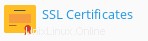
-
Die Seite SSL-Zertifikate für die Domäne wird angezeigt. Klicken Sie auf den Zertifikatsnamen:
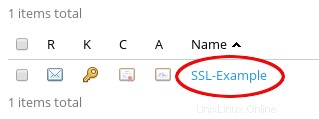
-
Scrollen Sie nach unten zum Abschnitt Zertifikat als Text hochladen und fügen Sie dann in das Textfeld Zertifikat (*.crt) den gesamten Zertifikatstext ein, einschließlich BEGIN CERTIFICATE und ZERTIFIKAT ENDE Überschriften:
Wenn Plesk das Textfeld CA-Zertifikat (*-ca.crt) nicht automatisch ausfüllt, müssen Sie das Intermediate Bundle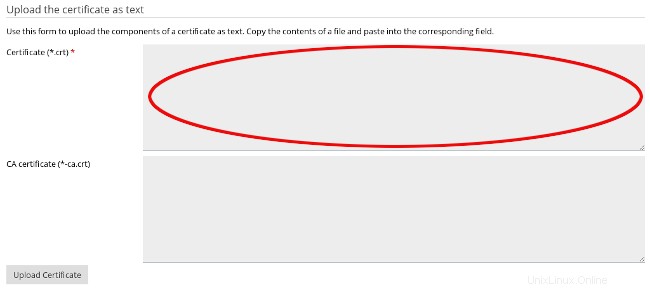 kopieren
kopieren - Klicken Sie auf Zertifikat hochladen. Plesk installiert das Zertifikat.
Konfigurieren der Domain für die Verwendung von SSL
Nachdem Sie das SSL-Zertifikat installiert haben, müssen Sie die SSL-Unterstützung für die Domain in Plesk aktivieren. Gehen Sie dazu folgendermaßen vor:
- Melden Sie sich bei Plesk an. Wenn Sie nicht wissen, wie Sie sich bei Ihrem Plesk-Konto anmelden, lesen Sie bitte diesen Artikel.
- Klicken Sie in der linken Seitenleiste auf Websites &Domains:

- Klicken Sie auf Hosting-Einstellungen:
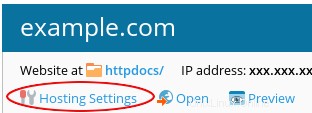
-
Aktivieren Sie unter Sicherheit das Kontrollkästchen SSL-Unterstützung:
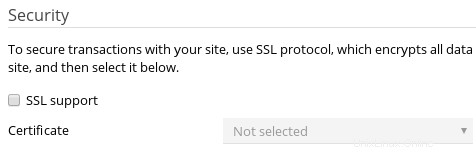
- Wählen Sie im Listenfeld Zertifikat das SSL-Zertifikat aus, das Sie im vorherigen Verfahren installiert haben.
- Klicken Sie auf OK.
Weitere Informationen
Weitere Informationen zu Plesk finden Sie unter https://www.plesk.com.